Öğretici: Otomatik kullanıcı sağlama için KnowBe4 Güvenlik Farkındalığı Eğitimini yapılandırma
Bu öğreticide, otomatik kullanıcı sağlamayı yapılandırmak için hem KnowBe4 Güvenlik Farkındalığı Eğitimi'nde hem de Microsoft Entra Id'de gerçekleştirmeniz gereken adımlar açıklanmaktadır. Yapılandırıldığında, Microsoft Entra ID, Microsoft Entra sağlama hizmetini kullanarak kullanıcıları ve grupları KnowBe4 Güvenlik Farkındalığı Eğitimi'ne otomatik olarak sağlar ve sağlamasını geri alır. Bu hizmetin ne yaptığı, nasıl çalıştığı ve sık sorulan sorular hakkında önemli ayrıntılar için bkz . Microsoft Entra Id ile SaaS uygulamalarına kullanıcı sağlamayı ve sağlamayı kaldırmayı otomatikleştirme.
Desteklenen özellikler
- KnowBe4 Güvenlik Farkındalığı Eğitimi'nde kullanıcılar oluşturun.
- Artık erişim gerektirmeyen kullanıcıları KnowBe4 Güvenlik Farkındalığı Eğitimi'nde kaldırın.
- Kullanıcı özniteliklerini Microsoft Entra ID ile KnowBe4 Security Awareness Training arasında eşitlenmiş olarak tutun.
- KnowBe4 Güvenlik Farkındalığı Eğitimi'nde grup ve grup üyelikleri sağlayın.
- KnowBe4 Güvenlik Farkındalığı Eğitimi'ne çoklu oturum açma (önerilir).
Önkoşullar
Bu öğreticide özetlenen senaryo, aşağıdaki önkoşullara zaten sahip olduğunuzu varsayar:
- Microsoft Entra kiracısı.
- Aşağıdaki rollerden biri: Uygulama Yönetici istrator, Bulut Uygulaması Yönetici istrator veya Uygulama Sahibi.
- KnowBe4 Güvenlik Farkındalığı Eğitimi'nde Yönetici izinlere sahip bir kullanıcı hesabı.
1. Adım: Sağlama dağıtımınızı planlama
- Hazırlama hizmetinin nasıl çalıştığı hakkında bilgi edinin.
- Hazırlık kapsamına dahil edilecek kullanıcıları seçin.
- Microsoft Entra ID ile KnowBe4 Güvenlik Farkındalığı Eğitimi arasında hangi verilerin eşleneceğini belirleyin.
2. Adım: Microsoft Entra Id ile sağlamayı desteklemek için KnowBe4 Güvenlik Farkındalığı Eğitimini yapılandırma
Konsolda SCIM ayarlarınızı yapılandırmak için aşağıdaki adımları izleyin.
Not
ADI'den SCIM'ye geçiş yapıyorsanız, diğer ad e-posta adreslerini kullanıyorsanız SCIM ile tümleştirmemizin bu bağlantıyı desteklemediğini, bu nedenle Test Modu'nu devre dışı bırakdığınızda ve eşitleme çalıştırıldığında bu bilgilerin kaldırılacağını unutmayın.
KnowBe4 konsolunuzdan sağ üst köşedeki e-posta adresinize tıklayın ve Hesap Ayarlar'ni seçin.
Ayarlarınızın Kullanıcı Yönetimi > Kullanıcı Sağlama bölümüne gidin.
Daha fazla sağlama ayarı görüntülemek için Kullanıcı Sağlamayı Etkinleştir (Kullanıcı Eşitleme) seçeneğini belirleyin.
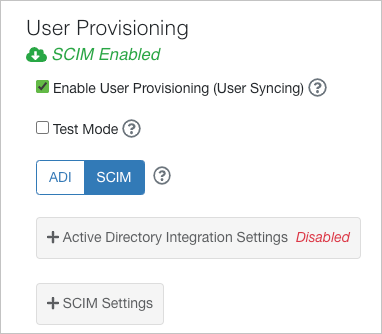
Varsayılan olarak iki durumlu düğme ADI olarak ayarlanır. Ayarlamaya başlamak için SCIM iki durumlu düğmesine tıklayın.
+ SCIM Ayarlar'ne tıklayarak SCIM ayarlarınızı genişletin.
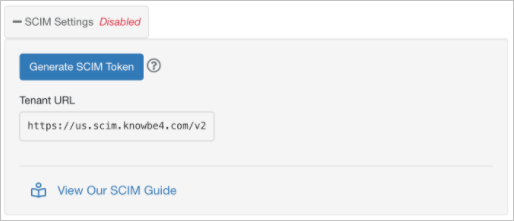
SCIM Belirteci Oluştur'a tıklayın. Bu, belirteç kimliğinizi içeren yeni bir pencere açar. Bu kimliği kopyalayın ve daha sonra kolayca erişebileceğiniz bir yere kaydedin. Bu pencereyi kapattıktan sonra belirteci yeniden görüntüleyemeyeceğiniz için bu belirteci kaydetmeniz önemlidir. Bilgileri kaydettikten sonra pencereyi kapatmak için Tamam'a tıklayın.
Not
SCIM belirteciniz oluşturulduktan sonra bu düğme SCIM Belirtecini Yeniden Oluştur düğmesine dönüşür. Daha fazla bilgi için bu makalenin Sorun Giderme İpuçları bölümüne bakın.
Not
KnowBe4 ile bağlantı kurmak için kimlik sağlayıcınızın belirteci (5. adım) ve kiracı kimliğini (6. adım) bilmesi gerekir. Kimlik sağlayıcınızla bağlantıyı ayarlamaya hazır olduğunuzda bu bilgilerin kullanıma hazır olması için bu bilgileri kaydettiğinizden emin olun.
Kiracı URL'sini kopyalayın ve daha sonra kolayca erişebileceğiniz bir yere kaydedin.
Test Modu seçeneğinin belirlendiğinden emin olun.
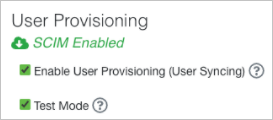
Not
KnowBe4 ile kimlik sağlayıcınız arasındaki bağlantıyı yapılandırıp başarılı bir eşitleme çalıştırana kadar Test Modu'nu etkin tutmanızı öneririz. Test Modu, SCIM etkinleştirildiğinde ne olacağıyla ilgili bir rapor oluşturmak için kullanılır. Bu, konsolunuzda hiçbir değişiklik yapılmadığını, bu nedenle konsolunuzda yapılan değişiklikler konusunda endişelenmeden kurulumunuzu yapılandırabileceğiniz anlamına gelir. Hazır olduğunuzda, eşitlemeyi etkinleştirmek için Hesap Ayarlar Test Modu'nu devre dışı bırakabilirsiniz. ADI'dan SCIM'ye geçiş yaparsanız, Hesap Ayarlar kaydettikten sonra Test Modu otomatik olarak etkinleştirilir.
Hesap Ayarlar sayfasının en altına kadar aşağı kaydırın ve Değişiklikleri Kaydet'e tıklayın. KnowBe4 hesabınızda SCIM'yi etkinleştirdiğinize göre, kimlik sağlayıcınızla bağlantıyı sonlandırmaya hazırsınız demektir. Kullandığınız kimlik sağlayıcısı için SCIM'yi yapılandırma yönergelerini bulmak için aşağıdaki makalelerden birine bakın.
3. Adım: Microsoft Entra uygulama galerisinden KnowBe4 Güvenlik Farkındalığı Eğitimi ekleme
KnowBe4 Güvenlik Farkındalığı Eğitimi'ne sağlamayı yönetmeye başlamak için Microsoft Entra uygulama galerisinden KnowBe4 Güvenlik Farkındalığı Eğitimi'ni ekleyin. Daha önce SSO için KnowBe4 Güvenlik Farkındalığı Eğitimi'ni ayarladıysanız aynı uygulamayı kullanabilirsiniz. Ancak başlangıçta tümleştirmeyi test ederken ayrı bir uygulama oluşturmanız önerilir. Galeriden uygulama ekleme hakkında daha fazla bilgi için buraya bakın.
4. Adım: Sağlama kapsamında kimlerin bulunacağını tanımlama
Microsoft Entra sağlama hizmeti, uygulamaya atamaya göre veya kullanıcının /grubun özniteliklerine göre kimlerin sağlanacağı kapsamını belirlemenizi sağlar. Uygulamanız için hazırlanacak kişilerin kapsamını atamaya göre belirlemeyi seçerseniz kullanıcıları ve grupları uygulamaya atamak için aşağıdaki adımları kullanabilirsiniz. Hazırlanacak kişilerin kapsamını yalnızca kullanıcı veya grup özniteliklerine göre belirlemeyi seçerseniz burada anlatılan kapsam belirleme filtresini kullanabilirsiniz.
Başlangıçta kapsamı sınırlı tutun. Herkesi hazırlamadan önce birkaç kullanıcı ve grupla test yapın. Hazırlama kapsamı atanan kullanıcılar ve gruplar olarak ayarlandığında uygulamaya bir veya iki kullanıcı ya da grup atayarak bu adımı kontrol edebilirsiniz. Kapsam tüm kullanıcılar ve gruplar olarak ayarlandığında öznitelik tabanlı kapsam filtresi belirtebilirsiniz.
Ek rollere ihtiyacınız varsa, yeni roller eklemek için uygulama bildirimini güncelleştirebilirsiniz.
5. Adım: KnowBe4 Güvenlik Farkındalığı Eğitimi'ne otomatik kullanıcı sağlamayı yapılandırma
Bu bölüm, Microsoft Entra Id'deki kullanıcı ve/veya grup atamalarını temel alan KnowBe4 Güvenlik Farkındalığı Eğitimi'nde kullanıcıları ve/veya grupları oluşturmak, güncelleştirmek ve devre dışı bırakmak için Microsoft Entra sağlama hizmetini yapılandırma adımları boyunca size yol gösterir.
Microsoft Entra Id'de KnowBe4 Güvenlik Farkındalığı Eğitimi için otomatik kullanıcı sağlamayı yapılandırmak için:
Microsoft Entra yönetim merkezinde en az Bulut Uygulaması Yönetici istrator olarak oturum açın.
Kimlik>Uygulamaları>Kurumsal uygulamalarına göz atın

Uygulamalar listesinde KnowBe4 Güvenlik Farkındalığı Eğitimi'ni seçin.

Hazırlama sekmesini seçin.

Hazırlama Modu'nu Otomatik olarak ayarlayın.

Yönetici Kimlik Bilgileri bölümünde KnowBe4 Güvenlik Tanıma Eğitimi Kiracı URL'nizi ve Gizli Dizi Belirtecinizi girin. Microsoft Entra ID'nin KnowBe4 Güvenlik Farkındalığı Eğitimi'ne bağlanadığından emin olmak için Test Bağlan ion'a tıklayın. Bağlantı başarısız olursa KnowBe4 Güvenlik Farkındalığı Eğitimi hesabınızın Yönetici izinlere sahip olduğundan emin olun ve yeniden deneyin.

Bildirim E-postası alanına hazırlama hatası bildirimlerinin gönderilmesini istediğiniz kişinin veya grubun e-posta adresini yazıp Hata oluştuğunda e-posta bildirimi gönder onay kutusunu seçin.

Kaydet'i seçin.
Eşlemeler bölümünde Microsoft Entra kullanıcılarını KnowBe4 Güvenlik Farkındalığı Eğitimi ile Eşitle'yi seçin.
Öznitelik Eşlemesi bölümündeki Microsoft Entra ID'den KnowBe4 Güvenlik Farkındalığı Eğitimi'ne eşitlenen kullanıcı özniteliklerini gözden geçirin. Eşleştirme özellikleri olarak seçilen öznitelikler, güncelleştirme işlemleri için KnowBe4 Güvenlik Farkındalığı Eğitimi'ndeki kullanıcı hesaplarıyla eşleştirmek için kullanılır. Eşleşen hedef özniteliği değiştirmeyi seçerseniz, KnowBe4 Güvenlik Farkındalığı Eğitim API'sinin kullanıcıları bu özniteliğe göre filtrelemeyi desteklediğinden emin olmanız gerekir. Değişiklikleri kaydetmek için Kaydet düğmesini seçin.
Öznitelik Tür Filtreleme için desteklenir KnowBe4 Güvenlik Farkındalığı Eğitimi tarafından gerekli kılınıyor userName String ✓ ✓ urn:ietf:params:scim:schemas:extension:enterprise:2.0:User:manager.value Başvuru active Boolean Başlık String name.givenName String name.familyName String externalId String displayName String urn:ietf:params:scim:schemas:extension:enterprise:2.0:User:employeeNumber String urn:ietf:params:scim:schemas:extension:enterprise:2.0:User:department String urn:ietf:params:scim:schemas:extension:enterprise:2.0:User:division String urn:ietf:params:scim:schemas:extension:enterprise:2.0:User:organization String urn:ietf:params:scim:schemas:extension:knowbe4:kmsat:2.0:User:customDate1 DateTime urn:ietf:params:scim:schemas:extension:knowbe4:kmsat:2.0:User:customDate2 DateTime urn:ietf:params:scim:schemas:extension:knowbe4:kmsat:2.0:User:customField1 String urn:ietf:params:scim:schemas:extension:knowbe4:kmsat:2.0:User:customField2 String urn:ietf:params:scim:schemas:extension:knowbe4:kmsat:2.0:User:customField3 String urn:ietf:params:scim:schemas:extension:knowbe4:kmsat:2.0:User:customField4 String Eşlemeler bölümünde Microsoft Entra gruplarını KnowBe4 Güvenlik Farkındalığı Eğitimi ile Eşitle'yi seçin.
Öznitelik Eşlemesi bölümündeki Microsoft Entra ID'den KnowBe4 Güvenlik Farkındalığı Eğitimi'ne eşitlenen grup özniteliklerini gözden geçirin. Eşleştirme özellikleri olarak seçilen öznitelikler, güncelleştirme işlemleri için KnowBe4 Güvenlik Farkındalığı Eğitimi'ndeki grupları eşleştirmek için kullanılır. Değişiklikleri kaydetmek için Kaydet düğmesini seçin.
Öznitelik Tür Filtreleme için desteklenir KnowBe4 Güvenlik Farkındalığı Eğitimi tarafından gerekli kılınıyor displayName String ✓ ✓ üyeler Başvuru externalId String Kapsam belirleme filtrelerini yapılandırmak için Kapsam belirleme filtresi öğreticisi ile sunulan yönergeleri izleyin.
KnowBe4 Güvenlik Farkındalığı Eğitimi için Microsoft Entra sağlama hizmetini etkinleştirmek için Ayarlar bölümünde Sağlama Durumu'nu Açık olarak değiştirin.

Ayarlar bölümündeki Kapsam'ta istenen değerleri seçerek KnowBe4 Güvenlik Farkındalığı Eğitimi'ne sağlamak istediğiniz kullanıcıları ve/veya grupları tanımlayın.

Hazırlama işlemini başlatmak için Kaydet'e tıklayın.

Bu işlem, Ayarlar bölümündeki Kapsam alanında tanımlanan tüm kullanıcılar ve gruplar için ilk eşitleme döngüsünü başlatır. İlk döngünün gerçekleştirilmesi, Microsoft Entra sağlama hizmeti çalıştığı sürece yaklaşık 40 dakikada bir gerçekleşen sonraki döngülerden daha uzun sürer.
6. Adım: Dağıtımınızı izleme
Hazırlama ayarlarını yapılandırdıktan sonra dağıtımınızı izlemek için aşağıdaki kaynakları kullanın:
- Hazırlama işlemi başarılı ve başarısız olan kullanıcıları belirlemek için hazırlama günlüklerini kullanın
- Hazırlama döngüsünün durumunu ve tamamlanması için kalan miktarı görmek için ilerleme çubuğuna bakın
- Hazırlama yapılandırmasının durumu iyi görünmüyorsa uygulama karantinaya geçer. Karantina durumu hakkında daha fazla bilgi edinmek için buraya bakın.
7. Adım: Sorun giderme İpuçları
SCIM etkinleştirildikten sonra Hesap Ayarlar SCIM bölümünde sorun giderme amacıyla kullanılabilecek üç düğme görürsünüz. Bu seçenekler hakkında daha fazla bilgi için aşağıdaki listeye bakın.
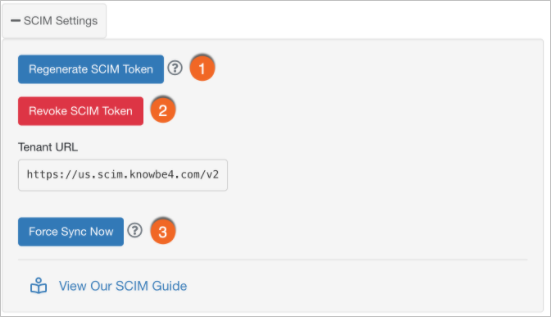
SCIM belirtecini yeniden oluşturma: Yeni bir SCIM belirteci oluşturmak için bu düğmeyi kullanın. Bu belirteç yalnızca bir kez görüntülenebilir, bu nedenle pencereyi kapatmadan önce bu bilgileri kaydettiğinizden emin olun. Kimlik sağlayıcılarınız ile KnowBe4 konsolunuz arasındaki bağlantı, siz yeni SCIM belirtecini sağlayana kadar devre dışı bırakılır.
SCIM belirtecini iptal et: Geçerli SCIM belirtecinizi devre dışı bırakmak için bu düğmeyi kullanın. Şu anda bu belirteci kullanan kimlik sağlayıcıları artık KnowBe4 konsolunuza bağlanmayacak.
Şimdi Eşitlemeye Zorla: Kimlik sağlayıcınızda değişiklik yapmadan scim eşitlemesini istediğiniz zaman el ile zorlamak için bu düğmeyi kullanın.
Diğer kaynaklar
- Kurumsal Uygulamalar için kullanıcı hesabı hazırlamayı yönetme
- Microsoft Entra Id ile uygulama erişimi ve çoklu oturum açma nedir?
Sonraki adımlar
Geri Bildirim
Çok yakında: 2024 boyunca, içerik için geri bildirim mekanizması olarak GitHub Sorunları’nı kullanımdan kaldıracak ve yeni bir geri bildirim sistemiyle değiştireceğiz. Daha fazla bilgi için bkz. https://aka.ms/ContentUserFeedback.
Gönderin ve geri bildirimi görüntüleyin